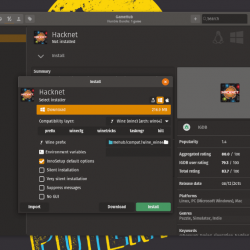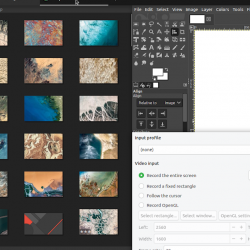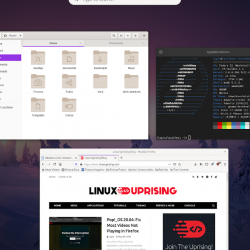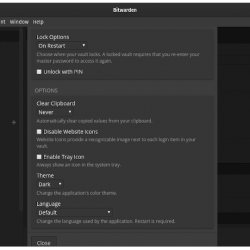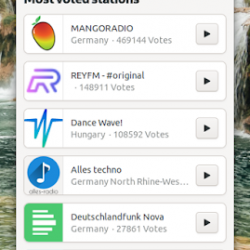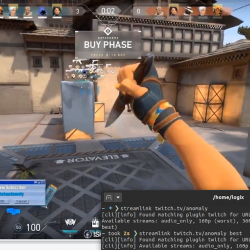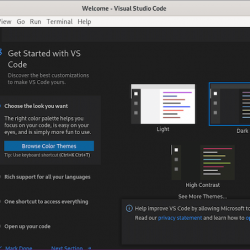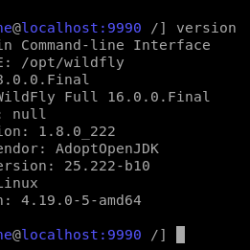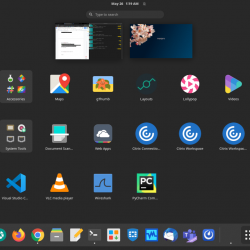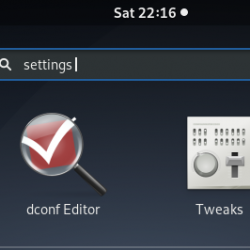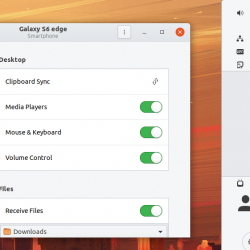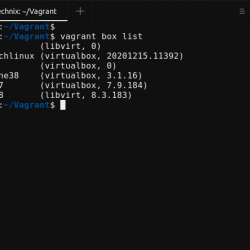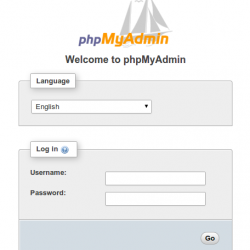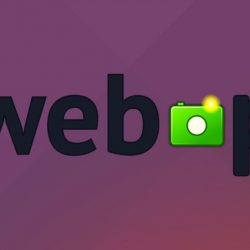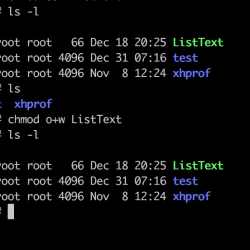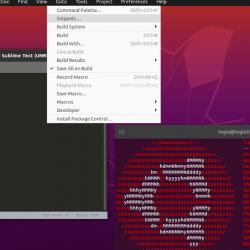Wireshark 是一个开源的网络协议分析工具,对于系统管理和安全来说是必不可少的。 它向下钻取并显示在网络上传输的数据。 Wireshark 允许您捕获实时网络数据包或将其保存以供离线分析。
您会喜欢学习的 Wireshark 功能之一是显示过滤器,它可以让您仅检查您真正感兴趣的流量。 Wireshark 可用于各种平台,包括 Windows、Linux、MacOS、FreeBSD 和其他一些平台。
可以使用 Wireshark 执行的一些任务是
- 捕获和查找通过您的网络的流量
- 检查数百种不同的协议
- 实时捕获流量/离线分析
- 对丢包和延迟问题进行故障排除
- 查看攻击或恶意活动的企图
在本文中,我们将解释如何在 Ubuntu 系统上安装 Wireshark。 安装过程已经在 Ubuntu 20.04 LTS 上测试过。
笔记:
- 我们在安装过程中使用了命令行终端。 您可以通过 Ctrl+Alt+T 键盘快捷键启动终端。
- 您必须是 root 用户或拥有 sudo 权限,以便安装和使用 Wireshark 来捕获系统上的数据。
安装 Wireshark
要安装 Wireshark,您需要添加“Universe”存储库。 在终端中发出以下命令来执行此操作:
$ sudo add-apt-repository universe
现在在终端中发出以下命令以在您的系统上安装 Wireshark:
$ sudo apt install Wireshark
当提示输入密码时,键入 sudo 密码。
运行上述命令后,可能会要求您确认,按 y,然后按 Enter, 之后 Wireshark 的安装将在您的系统中启动。
在Wireshark安装过程中,会出现如下窗口询问是否允许非超级用户抓包。 启用它可能会带来安全风险,因此最好将其禁用并点击 Enter.